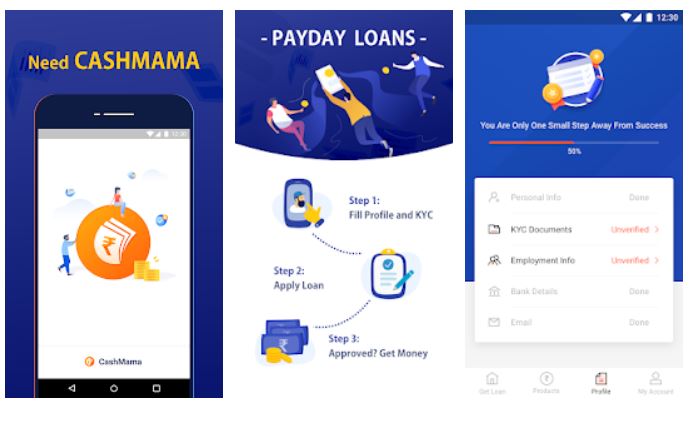Cara mengunduh audio WhatsApp

Berapa kali Anda inginkan unduh audio whatsapp, tetapi Anda tidak tahu bagaimana melakukannya? Seperti yang akan Anda lihat di bawah, ada beberapa cara untuk mengunduh file-file ini ke telepon kami sehingga Anda dapat mendengarkannya di luar aplikasi dan melakukan hal-hal lain dengan mereka.
Apa yang kami inginkan dengan unduhan catatan suara WhatsApp, apakah yang sudah Anda terima, atau bahkan milik Anda yang telah Anda kirim ke kontak apa pun, adalah simpan di telepon dan kemudian lakukan apa yang Anda inginkan dengan mereka (bagikan, unggah ke cloud, dll.).
Baik di iPhone dan Android ada beberapa cara berbeda untuk mengunduh audio Android sudah langsung diunduh secara default di folder yang digunakan WhatsApp untuk menyimpan audio dan file multimedia lainnya (foto, video, dll.).
Unduh audio di iPhone
Jika Anda menggunakan iPhone dan ingin mengunduh audio WhatsApp di ponsel ini, Anda memiliki beberapa opsi. Pertama-tama, Anda harus membiarkan audio ditekan dan klik "maju", sehingga Anda dapat mengklik tombol "bagikan" untuk menampilkan semua opsi.
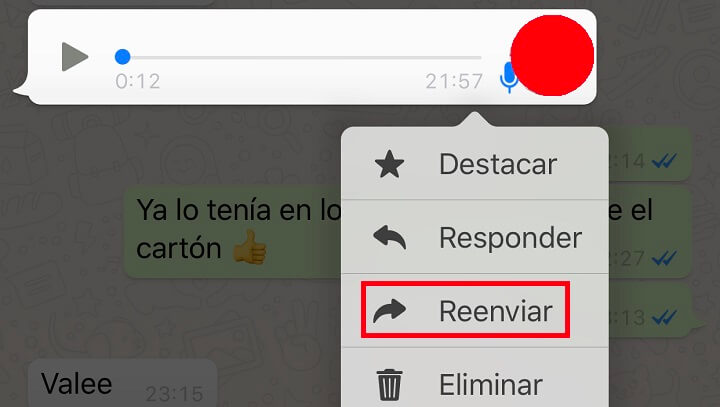
Opsi apa yang ditawarkan iPhone untuk menyimpan audio? Ada beberapa, yang utama adalah “simpan ke file", Yang mengunduh dan menyimpan file di iPhone, tetapi ada beberapa opsi yang lebih menarik jika Anda tidak ingin mengunduhnya ke ponsel Anda:
- Surat: Anda dapat mengirim audio ke email Anda, lalu Anda dapat mengunduhnya dari sana di ponsel atau PC Anda.
- Simpan ke Dropbox: Dengan mengeklik opsi ini, yang Anda lakukan adalah mengunduh dan menyimpan audio di akun Dropbox Anda, jadi Anda akan memilikinya tersedia di cloud.
- OneDrive dan Drive: Di antara opsi, ada juga kemungkinan mengunggah audio di OneDrive dan Google Drive, yang berarti bahwa mereka akan disimpan di dalam ruang itu di cloud, di akun pribadi Anda. Apa yang Anda lakukan dengan mengunggah sebenarnya mengunduh audio dan menyimpannya di layanan tersebut.
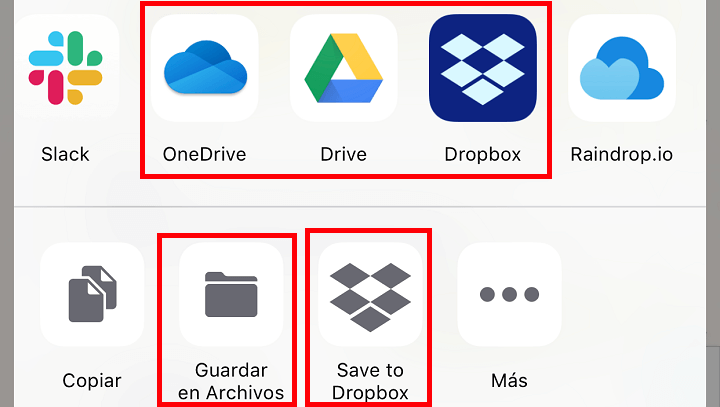
Ada juga kemungkinan "salin di Dropbox", "salin di Drive", "salin di OneDrive" dan di aplikasi catatan lain seperti Evernote, Google Keep, dan lainnya, yang pada akhirnya juga yang mereka lakukan adalah mengunduh audio WhatsApp dan menyalinnya ke layanan tersebut.
Unduh audio di Android
Seperti yang sudah kami komentari, Android tidak perlu mengunduh audio, karena semua disimpan dalam folder tempat WhatsApp menyimpan audio yang Anda kirim dan terima, tetapi bagaimana Anda mungkin tidak ingin mengakses folder itu, Anda memiliki beberapa opsi lagi.
Sebelum itu, dari audio atau audio yang ingin Anda unduh dalam percakapan apa pun, Anda harus mengkliknya dan mengklik Opsi "bagikan", sehingga berbagai opsi yang ditawarkan oleh ponsel Anda dapat muncul, yang mungkin berbeda tergantung pada ponsel yang Anda miliki dan aplikasi yang telah Anda instal, beberapa di antaranya adalah sebagai berikut:
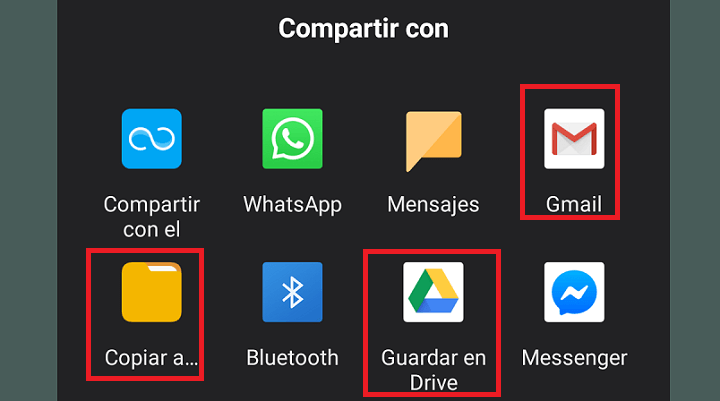
- Salin ke: Dengan mengklik di sana, yang dilakukan opsi ini adalah memungkinkan pengguna mengunduh dan menyimpan audio di folder Android apa pun, yang Anda pilih.
- Simpan ke Drive, OneDrive, Dropbox, dan layanan lainnya: seperti yang telah ditunjukkan, kemungkinan ini akan menyimpan audio-audio tersebut di berbagai layanan di cloud, yang setara dengan mengunduh masing-masing di platform tersebut tanpa melalui telepon Anda.
Anda mungkin bertanya pada diri sendiri pertanyaannya, bukankah tombol langsung di WhatsApp lebih mudah daripada membiarkan unduh audio tanpa melalui semua opsi sebelumnya? Ya, tetapi untuk saat ini tidak ada pilihan selain pergi ke opsi ini di Android dan iOS.
Unduh audio di WhatsApp Web
Lebih banyak opsi tersedia, dan itu ada di Web WhatsApp jauh lebih mudah daripada di audio unduhan iOS dan Android, karena ada opsi ini yang kami komentari di atas, Anda hanya perlu mengikuti langkah-langkah ini:
- Buka WhatsApp Web dan pergi ke percakapan dari mana Anda ingin mengunduh audio, sekarang arahkan mouse Anda dan Anda akan melihat panah muncul pada mereka, klik di atasnya.
- Sekarang pilih Opsi "unduh" dan pilih jalur tempat Anda ingin menyimpan audio di komputer Anda.
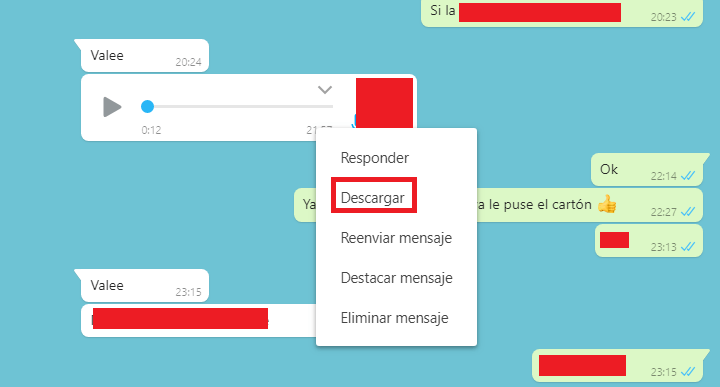
Ada berbagai cara unduh audio WhatsApp di telepon, mereka semua mengejar tujuan yang sama, menyimpan memo suara di ponsel Anda atau juga di komputer Anda jika Anda menggunakan opsi unduh WhatsApp Web.